Outlookから「McAfeeAnti-Spam」を削除する

Microsoft OutlookからMcAfee Anti-Spamタブを削除する方法。
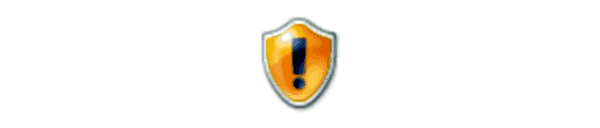
McAfee Personal Firewallは、プログラムによるインターネットへのアクセスをブロックしていますか?インターネットにアクセスするには、チャットプログラム、電子メールクライアント、ビデオゲームなどのアプリケーションのブロックを解除することをお勧めします。アプリケーションがインターネットに接続できるようにするための設定は次のとおりです。
このチュートリアルは、McAfee InternetSecurityのバージョン13.6に基づいています。
WindowsタスクバーのMcAfeeロゴを右クリックして、[設定の変更] > [ファイアウォール]を選択します。

「プログラムのインターネット接続」オプションを選択します。
アクセスを許可したいプログラムを選択し、「編集」を選択します。プログラムがリストにない場合は、「追加」ボタンを選択し、「参照」を選択してアプリケーションを選択します。
「アクセス」セクションで、「着信と発信」を選択して、アプリケーションへの着信トラフィックと発信トラフィックの両方を許可します。それ以外の場合は、「送信のみ」を選択して、送信トラフィックのみを許可します。
ドロップダウンメニューの場合、ほとんどのアプリで機能するには「指定されたポートを使用する」で十分です。それ以外の場合は、「ホームネットワークと職場ネットワークへのポートを開く」または「すべてのデバイスに開く」を選択できます。
「ネットガード」セクションもあります。この設定により、特定のアプリの一部のトラフィックがブロックされる可能性があります。上記のすべての項目を設定した後でアプリケーションに問題が発生した場合は、「ネットガード」を「オフ」に設定することをお勧めします。
McAfeeパーソナルファイアウォールを閉じます。
準備が整いました!これで、アプリケーションがファイアウォールを介してネットワークにアクセスできるようになります。
ネットガードとは何ですか?
これは、マカフィーが接続を監視し、信頼できるIPアドレス情報に対して検証する場所で提供する保護のレイヤーです。一部のアプリケーションで問題が発生することが知られています。
Microsoft OutlookからMcAfee Anti-Spamタブを削除する方法。
マカフィーのポップアップを簡単に停止する方法を紹介します。Windows 11 ユーザーのための効果的な対策と最新の情報を提供します。
Windows 11 PCからマカフィーをアンインストールするための5つの方法を紹介します。専門的な操作方法と問題解決の手順を詳しく解説します。
マカフィーは、ウイルス対策業界でよく知られている名前です。McAfee Total Protectionは、PCに完全なウイルス対策保護を提供します。それは完全な提供する追加機能を誇っています
Microsoft Teamsで画像が表示されない問題に悩んでいませんか?この記事では、画像が読み込まれない原因と10の解決策を詳しく解説します。インターネット接続の確認からキャッシュのクリアまで、効果的な方法を紹介します。
RARファイルをZIPファイルに変換したいですか?RARファイルをZIP形式に変換する方法を学びましょう。
同じチームメンバーとの定期会議をMicrosoft Teamsでスケジュールする必要がありますか?Teamsで定期会議を設定する方法を学びましょう。
このステップバイステップのチュートリアルで、Adobe Readerのテキストやテキストフィールドのハイライト色を変更する方法を説明します。
このチュートリアルでは、Adobe Readerでデフォルトのズーム設定を変更する方法を説明します。
Microsoft Teamsで「接続できませんでした」というエラーが頻繁に表示されますか? この問題を解決するためのトラブルシューティングのヒントを試してください!
LastPassがサーバーに接続できない場合は、ローカルキャッシュをクリアし、パスワードマネージャーを更新し、ブラウザ拡張機能を無効にしてください。
Microsoft Teamsは現在、会議と通話をTVにネイティブでキャストすることをサポートしていませんが、スクリーンミラーリングアプリを使用できます。
OneDriveのエラーコード0x8004de88を修正する方法を発見し、クラウドストレージを再び動作させましょう。
Microsoft WordにChatGPTを統合する方法をお探しですか?このガイドでは、3つの簡単なステップでChatGPT for Wordアドインを使う方法を紹介します。

![Windows11でマカフィーをアンインストールする方法[5つの方法] Windows11でマカフィーをアンインストールする方法[5つの方法]](https://cloudo3.com/resources8/images31/image-4917-0105182719945.png)








